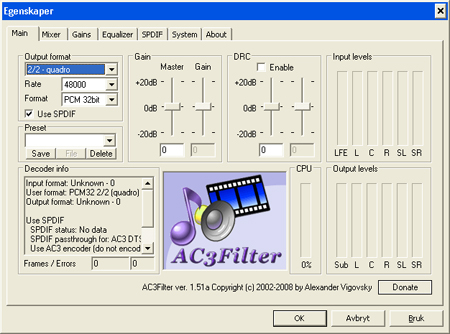ຖ້າຫາກວ່າທ່ານຕ້ອງການທີ່ຈະຫຼິ້ນວິດີໂອກັບ QuickTime Player ກ່ຽວກັບ Mac, ທ່ານຈໍາເປັນຕ້ອງເຮັດໃຫ້ແນ່ໃຈວ່າໄຟລ໌ວິດີໂອຂອງທ່ານແມ່ນຢູ່ພາຍໃຕ້ຮູບແບບທີ່ເຫມາະສົມກັບ QuickTime. ບົດຄວາມນີ້ສະແດງໃຫ້ເຫັນທ່ານ codecs ບາງສໍາລັບ QuickTime Player ກ່ຽວກັບ Mac OS X 10.6 or later.
- ສ່ວນທີ 1. ວິທີການແກ້ໄຂບັນຫາຂອງ "ລົ້ມເຫລວໃນການຫຼິ້ນວີດີໂອກ່ຽວກັບ QuickTime" ?
- ຕົວແປງສັນຍານສ່ວນທີ 2. ພາກສ່ວນທີສາມສໍາລັບ QuickTime Player
ສ່ວນທີ 1. ວິທີການແກ້ໄຂບັນຫາຂອງ "ລົ້ມເຫລວໃນການຫຼິ້ນວີດີໂອກ່ຽວກັບ QuickTime" ?
ຖ້າຫາກວ່າທ່ານຕ້ອງການທີ່ຈະຫຼິ້ນວິດີໂອເຊັ່ນ: MKV, WMV, AVI, FLV ກັບ QuickTime on Mac ຂອງທ່ານ, ທ່ານສາມາດໃຊ້ເວລາ UniConverter ສໍາລັບ Mac ເປັນພະຍາຍາມ. ພາຍໃນໄລຍະເວລາສັ້ນຂອງທີ່ໃຊ້ເວລາ, ທ່ານສາມາດມີຄວາມສຸກວິດີໂອຂອງທ່ານທັງຫມົດໂດຍບໍ່ມີການ codecs ອື່ນໆຫຼືຜູ້ນທີສາມທີ່ໃຊ້ເວລາ. ນີ້ແມ່ນແທ້ເປັນ saver ທີ່ໃຊ້ເວລາ, ໂດຍສະເພາະແມ່ນຂະບວນການ batch ເປັນທີ່ອະນຸຍາດໃຫ້ທ່ານສາມາດປ່ຽນໄຟລ໌ຂອງທ່ານໃນທີ່ໃຊ້ເວລາຫນຶ່ງ. ນອກຈາກນີ້, app ນີ້ອະນຸຍາດໃຫ້ທ່ານສາມາດແກ້ໄຂໄຟລ໌ໂດຍການປູກພືດ, ການຕັດແຕ່ງ, ແລະການຮວມວິດີໂອຫຼາຍເປັນຫນຶ່ງ.
UniConverter - Video Converter
ຮັບແປງວິດີໂອທີ່ດີທີ່ສຸດ:
- ປ່ຽນໃຈເຫລື້ອມໃສ 150+ ວິດີໂອ / ຮູບແບບສຽງ - ເຄື່ອງມືປະສິດທິພາບສາມາດເຮັດວຽກຮ່ວມກັບຫຼາຍກວ່າ 150 ວິດີໂອແລະສຽງຮູບແບບ.
- ແປງໄວ - UniConverter ເປັນແປງວິດີໂອໄວເຮັດວຽກທີ່ຄວາມໄວສູງເຖິງ 90X.
- ຮັກຄຸນນະພາບ - ຄຸນນະພາບຂອງວິດີໂອແປງບໍ່ໄດ້ຫຼຸດຫນ້ອຍລົງຮັບປະກັນວ່າທ່ານໄດ້ຮັບຄຸນນະພາບສູງແປງວິດີໂອ.
- ບັນນາທິການວິດີໂອ inbuilt - ມີເປັນບັນນາທິການ inbuilt ທີ່ທ່ານສາມາດນໍາໃຊ້ເພື່ອ spruce ເຖິງການສ້າງວິດີໂອຂອງທ່ານ.
- ດາວນ໌ໂຫລດວິດີໂອຂອງອິນເຕີເນັດ - ບັນທຶກວິດີໂອ favorite ຂອງທ່ານຈາກສະຖານທີ່ນ້ໍາ, ຫຼັງຈາກນັ້ນປ່ຽນແລະເກັບຮັກສາໃຫ້ເຂົາເຈົ້າກັບຄອມພິວເຕີຫລືດີວີດີຂອງທ່ານ.
- ເຫມາະສົມກັບ MacOS 1012 Sierra, 1011 El Capitan, 1010 Yosemite, 10.9 Mavericks, 108 Mountain Lion ແລະ 107 Lion.
ຄູ່ມືລະອຽດເພື່ອປ່ຽນວິດີໂອກັບຮູບແບບທີ່ເຫມາະສົມ QuickTime ກັບ iSkysoft
ຂັ້ນຕອນທີ 1. Files ນໍາເຂົ້າ
ໂດຍກົງ drag ແລະລົງໄຟລ໌ທີ່ທ່ານວາງແຜນທີ່ຈະປ່ຽນກັບໂຄງການ, ຫຼືໄປທີ່ "File"> "Load Media Files" ເພື່ອໂຫລດໄຟລ໌ແຫຼ່ງ. ທ່ານສາມາດໂຫລດໄຟລ໌ຫຼາຍເຂົ້າໄປໃນ app ແລະມີພວກເຂົາປ່ຽນໃຈເຫລື້ອມໃສພ້ອມທີ່ຈະຊ່ວຍປະຢັດເວລາ.

ຂັ້ນຕອນທີ 2 ກໍານົດຮູບແບບຜົນໄດ້ຮັບ
ຢູ່ໃນພາກສ່ວນລຸ່ມຂອງແປງໄດ້, ບໍ່ມີການຕິດຕໍ່ກັນຂອງຮູບແບບຜົນຜະລິດແບ່ງອອກເປັນຫຼາຍພາກສ່ວນໄດ້. ທ່ານສາມາດເບິ່ງຮູບແບບການຜະລິດຕ່າງໆ. ໃຫ້ເລືອກເອົາຫນຶ່ງທີ່ສະຫນັບສະຫນຸນໂດຍ QuickTime. ສໍາລັບຕົວຢ່າງ, ທ່ານສາມາດກໍານົດ "MOV" ເປັນຮູບແບບຜົນຜະລິດໄດ້.

ຂັ້ນຕອນທີ 3. ເລີ່ມການແປງ
ໃຫ້ຄລິກໃສ່ປຸ່ມ "ແປງ", ແລະພຽງແຕ່ອອກຈາກການ iMedia Converter ຈະແປງໄຟລ໌ຂອງທ່ານສໍາລັບທ່ານອັດຕະໂນມັດ. ຂະບວນການດັ່ງກ່າວຈະໄດ້ຮັບການສໍາເລັດໃນເວລາທີ່ບໍ່ມີ.

ຕົວແປງສັນຍານສ່ວນທີ 2. ພາກສ່ວນທີສາມສໍາລັບ QuickTime Player
# 1.DivX ຕົວແປງສັນຍານ
ເນື່ອງຈາກຄຸນນະພາບແລະການບີບອັດຕາສ່ວນທີ່ເຫນືອກວ່າຂອງ H.264, ຈໍານວນຫຼາຍ encoders ສູງ dev ນໍາໃຊ້ຕົວແປງສັນຍານ DivX, ລວມທັງ QuickTime. ດັ່ງນັ້ນຖ້າຫາກວ່າທ່ານຕ້ອງການທີ່ຈະຫລິ້ນໄຟລ໌ວິດີໂອ DivX ກ່ຽວກັບ QuickTime, ທ່ານຈໍາເປັນຕ້ອງໄດ້ຕິດຕັ້ງ codecs DivX ສໍາລັບຜູ້ນ QuickTime ຄັ້ງທໍາອິດ. ມັນຕ້ອງການໃຫ້ມີການແຂ່ງຂັນ stern ກັບຕິດຕັ້ງ, ເປັນໃຈມັກລະບົບຕື່ມກ່ຽວກັບການແລະຂໍ້ຕົກລົງໃບອະນຸຍາດໄດ້. ໃນເວລາທີ່ມັນໄດ້ສໍາເລັດ, ເລີ່ມການເຮັດວຽກແລະວ່າທັງຫມົດ. ບໍ່ຈໍາເປັນຕ້ອງ drag ແລະລົງ. ແຕ່ຕົວຈິງແລ້ວທ່ານໄດ້ຮັບພຽງແຕ່ສະບັບທົດລອງຂອງຕົວແປງສັນຍານທີ່ສົ່ງເສີມ. ໃນຄໍາສັບຕ່າງໆອື່ນໆ, ທ່ານຈະບໍ່ໄດ້ຮັບການອະນຸຍາດໃຫ້ການເຂົ້າລະຫັດເນື້ອຫາ DivX ຫົກເດືອນຕໍ່ມາ. ແຕ່ຖອດລະຫັດຈະຍັງເຮັດວຽກທີ່ເຮັດໃຫ້ທ່ານສາມາດຫລິ້ນໄຟລ໌ DivX ກ່ຽວກັບ QuickTime ໂດຍບໍ່ມີຂໍ້ຈໍາກັດ.
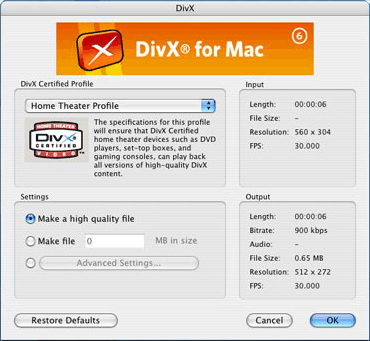
# 2. XviD ຕົວແປງສັນຍານ
ໃນບາງກໍລະນີ, ຜູ້ນ QuickTime ຈະບໍ່ສະຫນັບສະຫນູນ XviD. ແຕ່ວ່າບັນຫາທີ່ຮອງຮັບສາມາດໄດ້ຮັບການແກ້ໄຂໄດ້ຢ່າງງ່າຍດາຍ. ປະການທໍາອິດ, ເກມດາວໂຫລດໄດ້ Xdiv DMG. ມັນເປັນຄ້າຍຄືກັນກັບເຮັດແນວໃດກັບ Perian, ແລະທ່ານຈະຈໍາເປັນຕ້ອງໄດ້ຕິດຕັ້ງ DMG ແລະຫຼັງຈາກນັ້ນເຮັດໃຫ້ສິ່ງທີ່ເກີດຂຶ້ນໂດຍການດໍາເນີນການພຽງເລັກນ້ອຍຂາການເຮັດວຽກ. ເປີດ "Macintosh HD" (ຫຼືໃດກໍ່ຕາມຊື່ທີ່ທ່ານຢາກຈະໂທຫາ icon ຮາດດິດຂອງທ່ານກ່ຽວກັບການ desktop ໄດ້), ຫຼັງຈາກນັ້ນໃຫ້ໄປທີ່ "ຫໍສະຫມຸດ" ແລະເປີດ QuickTime. ຫຼັງຈາກນັ້ນ, ທ່ານອາດຈະເບິ່ງບາງ .component "ຮູບສັນຍາລັກ brick" ອື່ນໆທີ່ໄດ້ຮັບການຕິດຕັ້ງກ່ອນ. Drag ແລະການຫຼຸດລົງ XviD_Codec_ ໄດ້ ... ເອກະສານ .component (ທ່ານເວົ້າວ່າຮູບສັນຍາລັກ brick LEGO) ແລະອົງປະກອບຕົວແປງສັນຍານອື່ນໆເພື່ອ QuickTime. ໃນປັດຈຸບັນ, ເຂົ້າອອກແລະຫຼັງຈາກນັ້ນເຂົ້າສູ່ລະບົບອີກເທື່ອຫນຶ່ງ, ທ່ານຈະໄດ້ຮັບການອະນຸຍາດໃຫ້ຫຼິ້ນໄຟ XviD ໃນ FrontRow.

# 3. WMV ຕົວແປງສັນຍານ
ມັນອາດຈະບໍ່ສະດວກໃຫ້ຫຼິ້ນ WMV ໃນ QuickTime, ແຕ່ວ່າມັນແມ່ນຍັງບໍ່ມີຄວາມຫຍຸ້ງຍາກທີ່ຈະຫຼິ້ນ DivX ກ່ຽວກັບ QuickTime ເປັນຄັ້ງທໍາອິດ. The WMV codec ແມ່ນບັດຫມົດແຕ່ໂຊກດີທີ່ບໍ່ມີຕົວແປງສັນຍານ QuickTime ທີ່ເອີ້ນວ່າ "Flip4Mac" ທີ່ສາມາດຊ່ວຍໃຫ້ທ່ານແກ້ໄຂບັນຫານີ້. ເຊັ່ນດຽວກັບການຈັດການກັບ DivX, ທ່ານຈະຕ້ອງດໍາເນີນການຕິດຕັ້ງແລະຈະຕ້ອງໄດ້ restart ເມື່ອມັນສໍາເລັດ. ພຽງແຕ່ຄ້າຍຄືກັນກັບ DivX, Flip4Mac ຈະຕິດຕັ້ງ (ຮ່ອງ useless) ຫນ້າ System Preference. ແຕ່ຫຼັງຈາກການຕິດຕັ້ງສໍາເລັດ, ທ່ານຈະໄດ້ຮັບການອະນຸຍາດໃຫ້ຫຼິ້ນໄຟ WMV ທີ່ຢູ່ໃນ QuickTime ແລະ FrontRow.
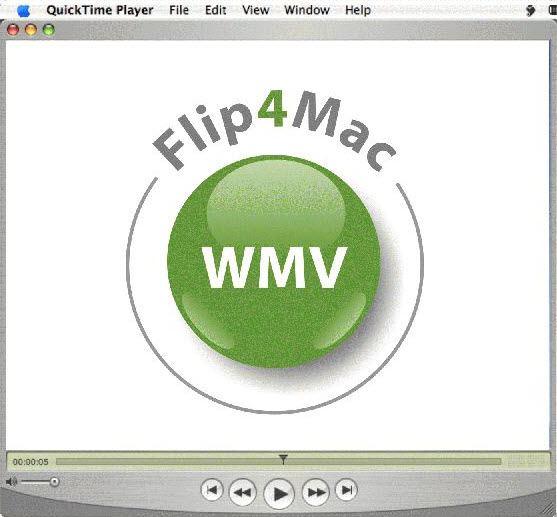
# 4. AC3
ມີບາງໄຟລ໌ວິດີໂອຄື XviD ທີ່ເຂົ້າລະຫັດທີ່ມີສາຍນ້ໍສຽງ AC3 ແມ່ນ. ໃນຂະນະທີ່ມັນຈະເປັນການດີພະຍາຍາມແລະປະຕິບັດຜົນກະທົບສຽງແລະສົນທະນາໄດ້ໂດຍທ່ານຫຼືແມ້ກະທັ້ງກັບກຸ່ມ, ແລະມັນຈະເປັນທີ່ຫນ້າສົນໃຈຫຼາຍທີ່ຈະໄດ້ຍິນສຽງ, ການຕິດຕາມບັນທຶກໄວ້ສໍາລັບຮູບເງົາໄດ້. ມັນສາມາດໃຊ້ໄດ້ດາວນ໌ໂຫລດຕົວແປງສັນຍານສໍາລັບການ AC3 ໃນ QuickTime ຈາກທີ່ນີ້. ການຕິດຕັ້ງແມ່ນຄ້າຍຄືກັນກັບ XviD (drag ແລະການຫຼຸດລົງໃນເອກະສານ .component ກັບ / Library / QuickTime, ຫຼັງຈາກນັ້ນ, ເຂົ້າອອກແລະເຂົ້າສູ່ລະບົບອີກເທື່ອຫນຶ່ງ). ແຕ່ຈະມີບາງດ້ານຜົນກະທົບທີ່ບໍ່ຄາດຄິດທ່ານຈໍາເປັນຕ້ອງຮູ້ກ່ອນທີ່ທ່ານຈະປະຕິບັດຂັ້ນຕອນນີ້. ຫນຶ່ງແມ່ນວ່າມັນເບິ່ງຄືວ່າຈະ ruin ຮອງຮັບ H264 ໃນ QuickTime.